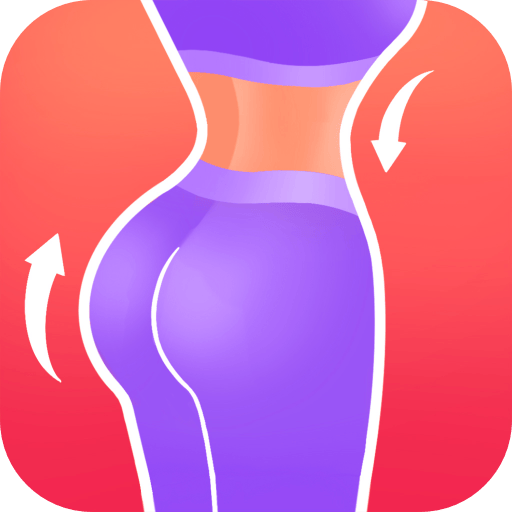随着智能手机的普及,vivo手机凭借其优秀的性能和独特的设计吸引了众多用户。其中vivo手机下方的导航键是用户日常使用的重要组成部分。在某些情况下,用户可能希望取消这三个键,以便使用全屏手势或为其他功能留出更多屏幕空间。本文将介绍如何设置vivo手机下边三个键的取消方法,帮助用户更好的使用他们的手机。

首先了解vivo手机下方三个键的功能非常重要。这三个键通常是“返回键”、“主页键”和“最近应用键”。它们是实现手机日常操作的基础。但是随着使用习惯的改变,越来越多的用户开始倾向于使用手势导航以获得更加流畅的操作体验。
要取消这三个键,用户需要进入手机的设置界面。具体步骤如下:
第一步:进入设置
在主屏幕上找到并点击“设置”图标。若是首次使用,可以通过下拉通知栏找到设置图标,或在应用列表中找到。
第二步:选择“系统管理”或“更多设置”
在设置菜单中,向下滑动找到“系统管理”或“更多设置”选项,点击进入。
第三步:选择“手势与键”
在系统管理或更多设置中,找到并选择“手势与键”功能。此处可以对导航键和手势进行设置。
第四步:选择“导航方式”
在“手势与键”选项下,用户将看到不同的导航方式。选择“导航方式”进入下一步。
第五步:选择“手势导航”
会出现多个选项,用户可以选择“手势导航”。此时系统会提示用户一些关于手势导航的使用说明,如如何使用手势返回、回到主页等。
第六步:确认设置
阅读完说明后,确认选择“手势导航”。此时vivo手机下方的三个按钮将会被隐藏,转而使用手势进行导航。
通过以上步骤,用户即可成功取消vivo手机下边的三个键,改为使用更加流畅的手势操作。但是值得注意的是,刚开始使用手势导航可能会有些不习惯,用户可以在实际使用中逐渐适应。
另外vivo手机也支持对手势进行个性化设置。用户可以根据自己的使用习惯,选择最适合自己的手势操作。例如某些用户可能更倾向于使用向上滑动手势返回主页,而另一些用户则希望通过特定的手势来唤出最近的应用。通过不断的尝试,用户能够找到最适合自己的操作方式。
在使用手势操作时,有几个常见手势需要记住:
1. 向上滑动:返回主页。
2. 向上滑动并停留:查看最近的应用。
3. 从边缘滑动:返回上一界面。
这些基本的手势可以帮助用户更加高效地使用手机,减少物理按键的依赖,从而提升整体的使用体验。
总体而言取消vivo手机下边的三个键,通过设置手势导航,不仅可以给用户提供更加宽广的屏幕体验,还能通过不同的手势操作来提升使用的乐趣。随着科技的发展,手势操作逐渐成为新的趋势,用户不妨尝试这一功能,寻找最符合自身习惯的使用方式。
在未来vivo手机将继续更新,更好地满足用户的需求。希望通过本篇文章,能够帮助用户准确、方便地完成vivo手机下边三个键的取消设置,让每一位vivo用户都能享受到更加流畅、便捷的使用体验。